

|
|
|
|
|
win11为啥更改不了账户名?账户名是我们登录系统使用的账户名,不少的用户们想更改自己的用户名但是却发现不能更改,那么这是怎么回事?接下来就让本站来为用户们来仔细的介绍一下win11管理员名称改不了问题解析吧。
win11更改不了账户名怎么办? 方法一: 1、使用快捷键Win+R打开运行框,输入gpedit.msc并按回车打开组策略编辑器。 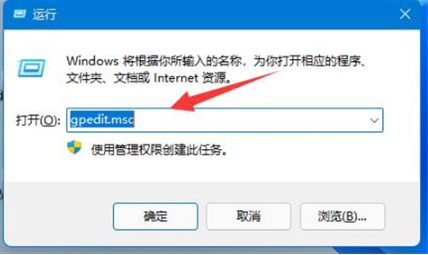
2、在组策略编辑器窗口中,逐级点击计算机配置 - Windows设置 - 安全设置 - 本地策略 - 安全选项。  
3、在右侧窗口中,找到账户:重命名系统管理员账户,双击打开。 
4、在弹出窗口中即可修改账户的用户名。 
方法二: 1、打开设置:单击屏幕右下角的通知图标,在弹出菜单中单击所有设置图标进入 Windows 11 的设置窗口。 2、打开帐户选项卡:在设置窗口中,单击左侧导航栏的帐户选项卡。 3、打开你的信息设置:在帐户选项卡中,选择左侧导航栏中的你的信息选项,然后单击登录 ID下方的管理我的 Microsoft 帐户链接。 4、更改账户名:在 Microsoft 帐户页面中,选择个人信息选项卡,然后在个人资料中找到您想要更改的账户名称并单击它。在弹出的对话框中输入新名称,然后单击保存按钮即可。 需要注意的是,如果您的计算机连接了域,或者使用的是管理员帐户,可能无法直接更改账户名称。此时建议您使用管理员权限登录,然后重新创建一个包含所需名称的新用户账户,并将该账户配置为管理员帐户。另外,更改账户名称后,可能需要重启您的计算机才能看到更改的效果。 以上就是win11更改不了账户名怎么办?的全部内容,望能这篇win11更改不了账户名怎么办?可以帮助您解决问题,能够解决大家的实际问题是软件自学网一直努力的方向和目标。 |
|
|